Настройка программы Sound Forge
Хотя мы все можем быть пользователями программы Sound Forge, это вовсе не значит, что мы работаем с ней совершенно одинаково. У каждого есть свои приемы работы и предпочтения. К счастью, Sound Forge дает каждому возможность настроить программу по своему вкусу. В этой главе вы узнаете, как:
- сделать Sound Forge программой по умолчанию для различных типов звуковых файлов;
- настроить рабочее пространство программы, включая цвета, панели инструментов, расположение окон и другие общие настройки;
- настроить параметры MIDI;
- настроить параметры звука.
Общие настройки
Программа Sound Forge дает возможность настроить некоторые общие параметры, влияющие на всю работу программы, в том числе показ логотипа и ежедневных советов, полноэкранный режим, подтверждение закрытия программы и фоновую текстуру. Это не самые важные вещи, но все же они влияют на эффективность работы с программой.
Показ логотипа и ежедневных советов
Скорее всего, вы сразу захотите изменить поведение программы Sound Forge, автоматически выводящей логотип и диалоговое окно ежедневных советов при запуске программы. Вряд ли вам интересно каждый раз читать номер версии программы, а если вы хотите посмотреть советы, вы можете просто выбрать пункт меню Help › Tip of the Day. После отключения этих функций Sound Forge будет загружаться немного быстрее.
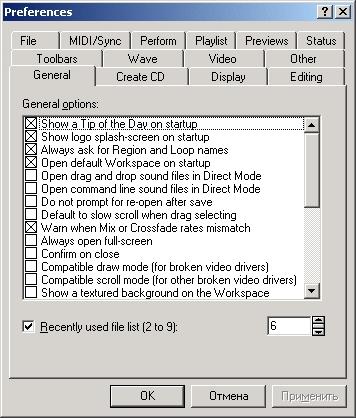
Рис. 3.1. В диалоговом окне Preferences вы можете настроить многие общие параметры
Для этого выполните следующие шаги:
- Выберите пункт меню Options › Preferences для открытия диалогового окна Preferences, в котором откройте вкладку General, как показано на рис. 3.1.
- В списке General options сделайте двойной щелчок на флажке Show a Tip of the Day on startup, чтобы отключить эту функцию.
- В том же списке сделайте двойной щелчок на флажке Show logo splash-screen on startup, чтобы отключить эту функцию.
- Щелкните на кнопке ОК.
Теперь при запуске программы Sound Forge вам не нужно будет делать лишние щелчки мышью для того, чтобы начать работу с программой.
Замечание
В диалоговом окне Preferences есть множество других параметров, позволяющих изменить поведение программы Sound Forge. О них мы еще будем говорить в этой главе и на протяжении всей книги.
